环境搭建
基于python3和selenium3做自动化测试,俗话说:工欲善其事必先利其器;没有金刚钻就不揽那瓷器活,磨刀不误砍柴工,因此你必须会搭建基本的开发环境,掌握python基本的语法和一个IDE来进行开发,这里通过详细的讲解,介绍怎么搭建python3和selenium3开发环境,并提供一个基本入门的代码,后续逐步提供系列实践文章。安装包python
笔者使用python3.6.4,请根据机器是64位还是32位来选择对应的python版本。(相信绝大部分人都可以很从容的来查看自己机器的位数,在这里就不赘述了,如果不清楚自己可以百度一下就可以)
可以去python官网:https://www.python.org/下载对应机器的安装包。
安装包下载
第一步:进入python官网,点击download,如下图所示:
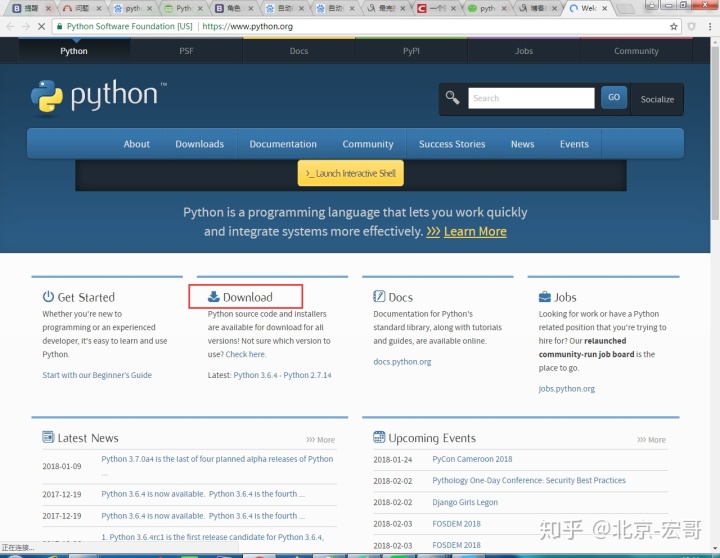
第二步:选择对应的操作系统和python版本,如下图所示:
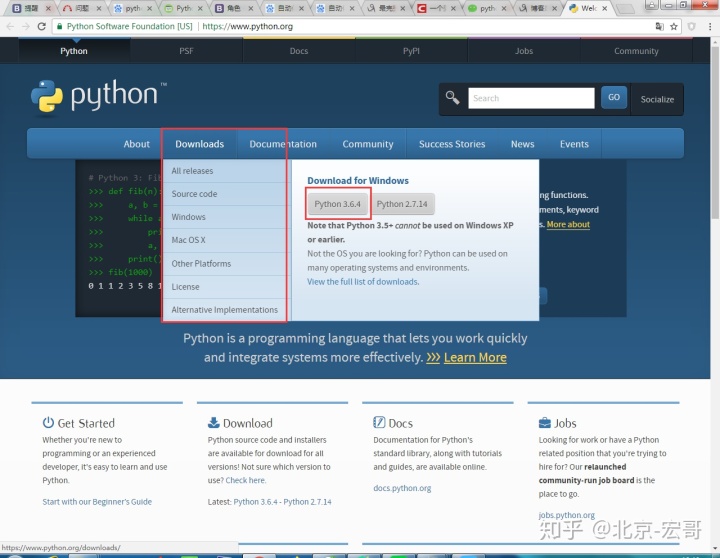
第三步:点击要下载的python版本,即可下载安装包,如下图所示:
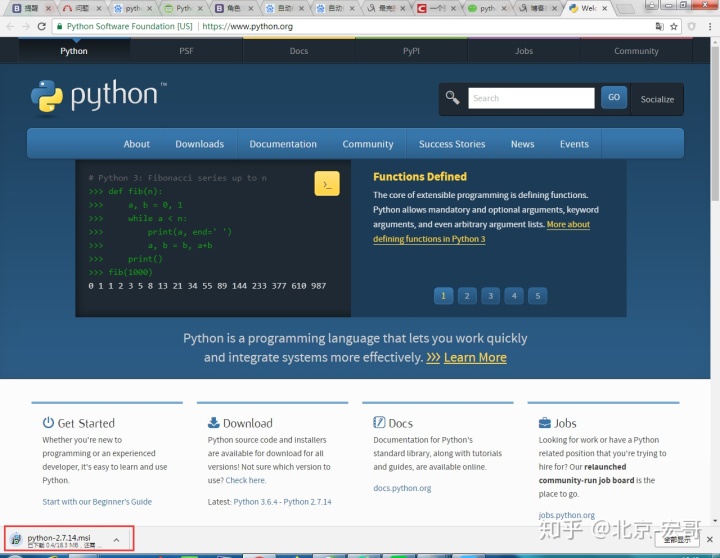
开发工具
笔者使用pyCharm开源版本https://download.jetbrains.com/python/pycharm-community-2017.3.2.exepython安装过程
第一步:双击已下载的python安装包,出现如下图所示的界面,点击运行
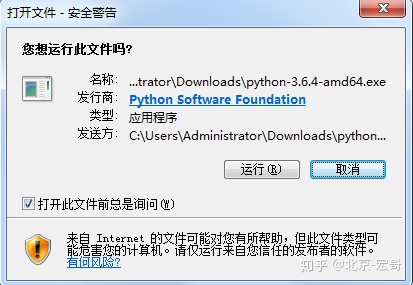
然后出现如下界面:
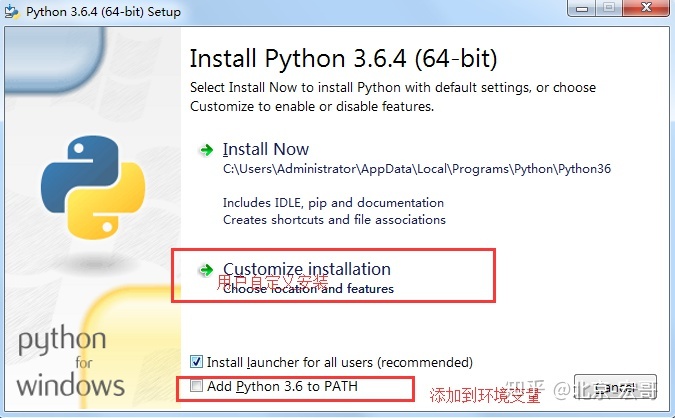
在这里我选择的是自定义安装(Customize installation),一定要勾选Add_Python 3.6 to PATH,防止手工添加环境变量 ,添加到环境变量也可以等安装完成之后手动添加到环境变量中,如果不添加环境变量运行python时则会出现如下界面:
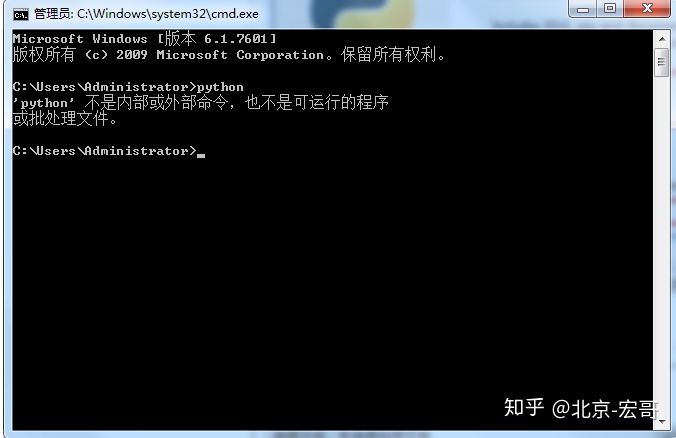
在这里我没有选择添加到环境变量中,后面会手动配置
继续下一步界面如下:
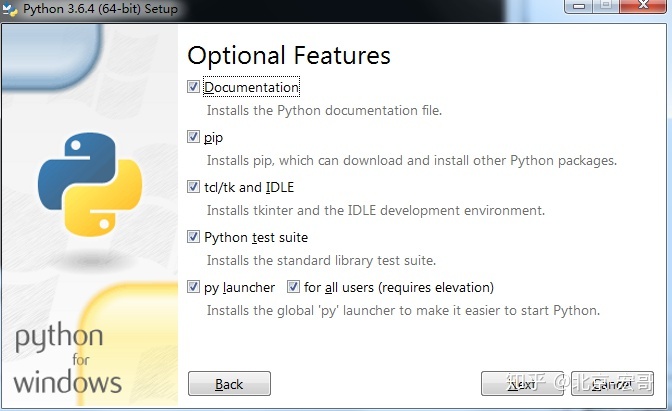
选择安装的属性,Documentation、pip、tcl/tk and IDLE 必须安装,tcl/tk and IDLE是Python环境的开发环境窗口,pip用来安装numpy等package。
我选择的是全部安装
继续下一步
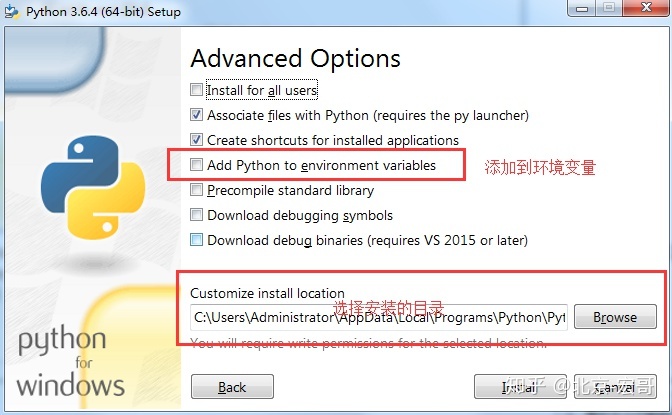
ok了,点击install进行安装,在这里我安装的目录是D盘,D:Python36 目录名可以自定义
注意我在这里依旧没有选择添加到环境变量,不想麻烦的话,可以直接选择添加到环境变量中
安装中
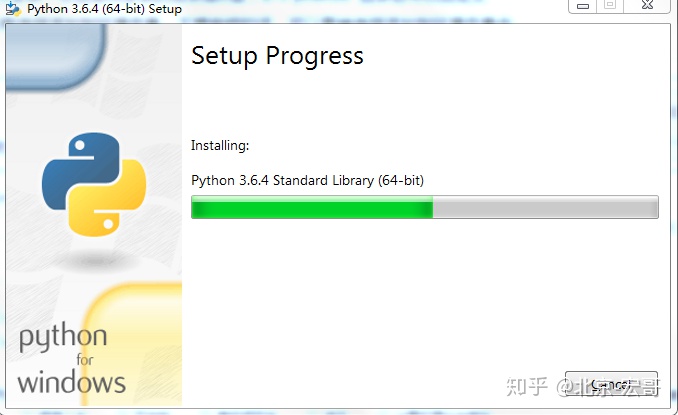
安装成功:
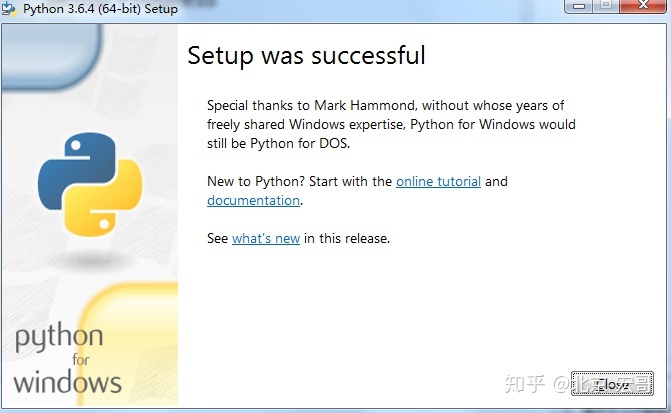
验证是否安装成功,使用系统的cmd命令:
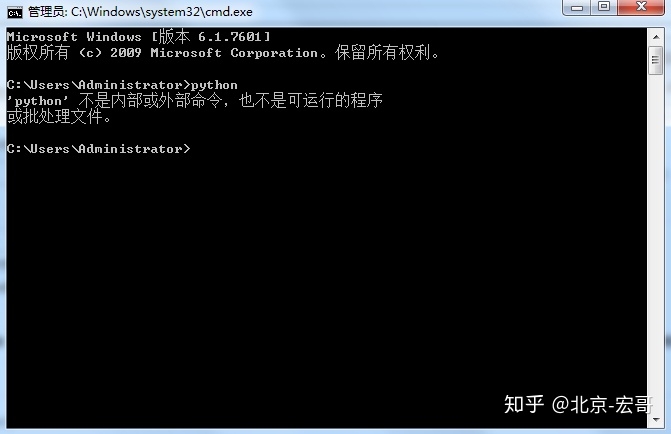
验证失败,如果在安装的过程你选择了添加到环境变量中,输入python就会直接进入python的环境中,现在开始演示手动添加到环境变量:
首先,点击计算机->属性->高级系统设置
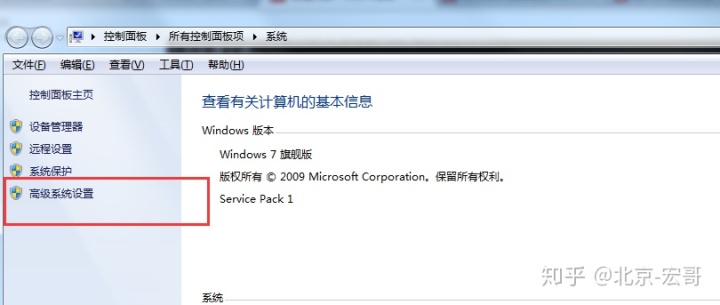
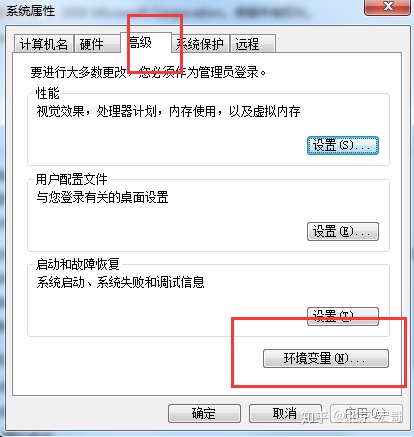
选择环境变量
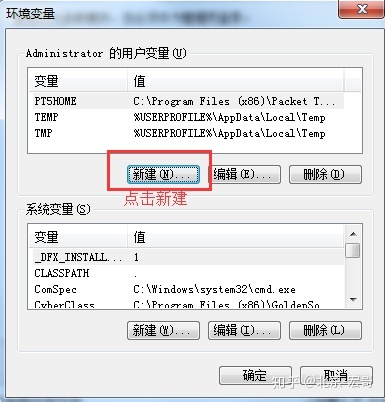
新建 PATH
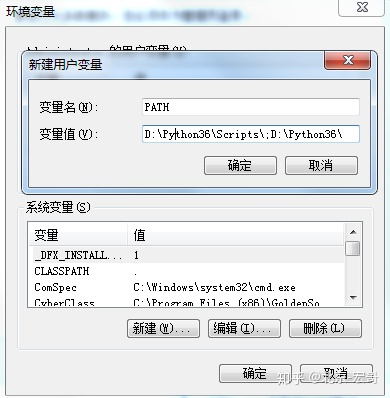
点击确定,接下来进行验证python是否安装成功:
依然是cmd命令下输入python,效果如下:
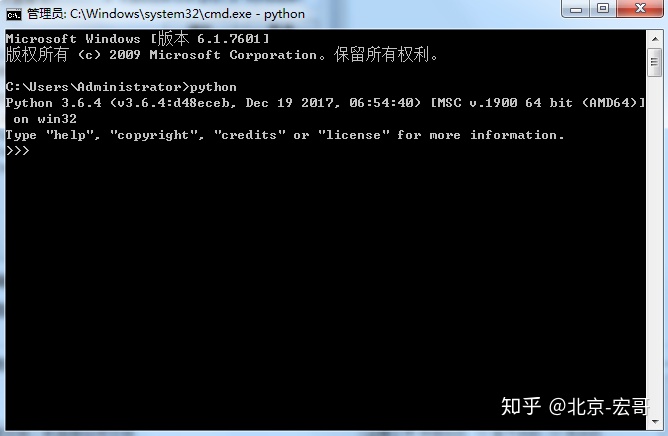
当你输入python出现如下命令时则表示python环境已经安装好了,就可以进行python之旅了。
下载Selenium for python
1) 下载 Selenium for python
到 https://pypi.python.org/pypi/selenium#downloads 下载最新版本,当前是3.0.2
下载tar.gz的包
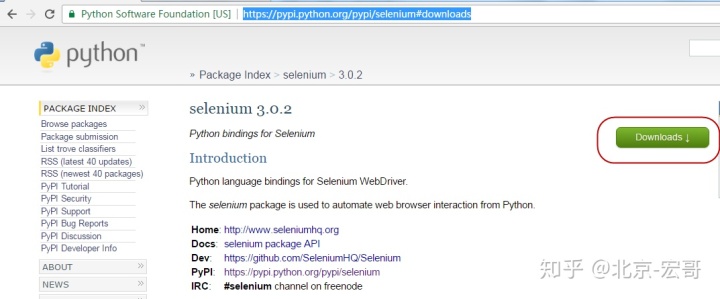
下载完解压:

2) 安装Selenium
打开cmd,然后cd到解压包当前路径,输入 python setup.py install ,cmd窗口会出现解压滚动屏幕,直到安装完成。如下图。
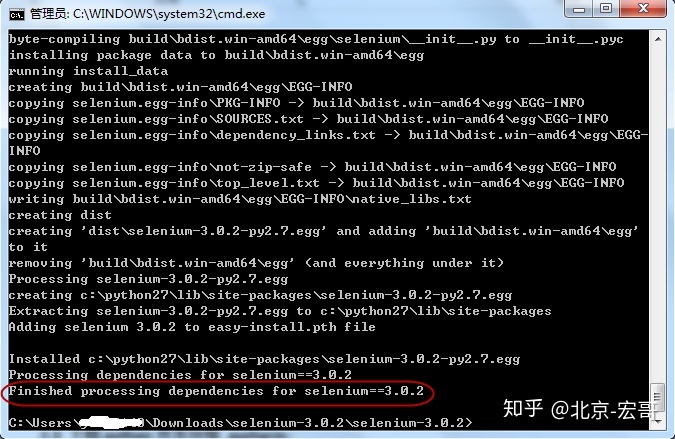
验证selenium安装成功办法:
在cmd输入python进入python环境,然后输入 from selenium import webdriver,如果不报错就代表selenium安装成功。

3) 第二个安装selenium方式
还有一种安装方式,在线安装,在cmd输入 python -m pip install selenium,然后回车,自动安装。
小结
好了,还是那句老话,好多人都死在环境搭建的路上,幸运的你是否已经搭建成功,跟着宏哥的脚步继续砥砺前行。
为了方便大家在移动端也能看到我分享的博文,现已注册个人微信公众号,扫描左下方二维码即可,欢迎大家关注,有时间会及时分享相关技术博文。 为了方便大家互动讨论相关技术问题,现已组建专门的微信群,由于微信群满100,请您扫描右下方宏哥个人微信二维码拉你进群(请务必备注:已关注公众号进群),欢迎大家加入这个大家庭,我们一起畅游知识的海洋。
感谢您花时间阅读此篇文章,如果您觉得这篇文章你学到了东西也是为了犒劳下博主的码字不易不妨打赏一下吧,让博主能喝上一杯咖啡,在此谢过了!
如果您觉得阅读本文对您有帮助,请点一下左下角“推荐”按钮,您的“推荐”将是我最大的写作动力!另外您也可以选择<a href="">【关注我】,可以很方便找到我!
本文版权归作者和博客园共有,来源网址:https://www.cnblogs.com/du-hong 欢迎各位转载,但是未经作者本人同意,转载文章之后必须在文章页面明显位置给出作者和原文连接,否则保留追究法律责任的权利!






















 963
963

 被折叠的 条评论
为什么被折叠?
被折叠的 条评论
为什么被折叠?








